- Συγγραφέας Lauren Nevill [email protected].
- Public 2023-12-16 18:50.
- Τελευταία τροποποίηση 2025-01-23 15:18.
Οι ενότητες έχουν σχεδιαστεί για να εκτελούν μια μεγάλη ποικιλία εργασιών, όπως αναγνώριση πελατών, επικοινωνία με χρήστες, μετρητές επισκέψεων, αναζήτηση, ψηφοφορία και πολλά άλλα. Μπορείτε να χρησιμοποιήσετε διάφορες μεθόδους για να ανεβάσετε μια ενότητα στον ιστότοπο.
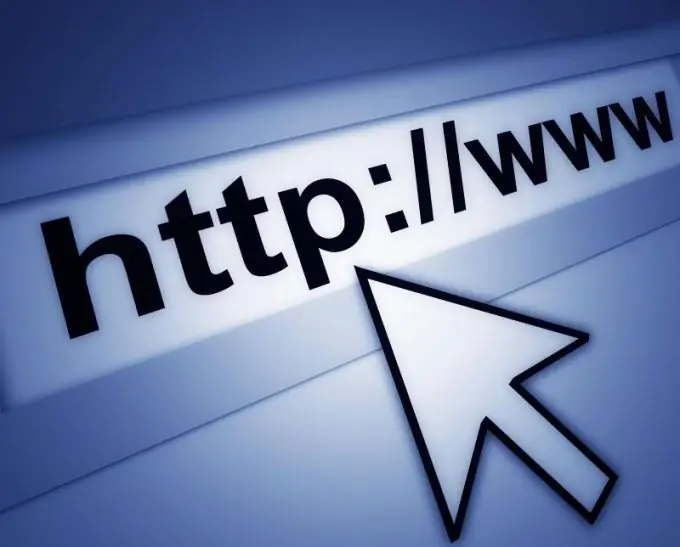
Οδηγίες
Βήμα 1
Βρείτε στο Διαδίκτυο την ενότητα που θέλετε να εγκαταστήσετε στον ιστότοπο. Βεβαιωθείτε ότι η διαμόρφωσή του ταιριάζει με την έκδοση του πόρου σας. Κατεβάστε το αρχείο και εγκαταστήστε το στον ιστότοπο δοκιμών. Ελέγξτε τη λειτουργικότητα της λειτουργικής μονάδας, καθορίστε τα απαραίτητα στοιχεία και επεκτάσεις και μόνο τότε μπορείτε να ανεβάσετε το πρόγραμμα στον κύριο ιστότοπο.
Βήμα 2
Μεταβείτε στον "Πίνακα διαχειριστή" του ιστότοπού σας. Μεταβείτε στο μενού "Επεκτάσεις" και επιλέξτε "Εγκατάσταση / Κατάργηση". Μετά από αυτό, θα πρέπει να εμφανιστεί η σελίδα του διαχειριστή επέκτασης, στην οποία είναι απαραίτητο να κάνετε κλικ στο κουμπί "Μεταφόρτωση του αρχείου πακέτου". Δώστε έναν σύνδεσμο για το απαιτούμενο πακέτο λειτουργικής μονάδας και κάντε κλικ στο κουμπί Λήψη και εγκατάσταση.
Βήμα 3
Χρησιμοποιήστε τη δεύτερη μέθοδο εκφόρτωσης της λειτουργικής μονάδας εάν η καθορισμένη δεν βοηθά να ανεβάσετε το πρόγραμμα στον ιστότοπο. Ξεκινήστε το πρόγραμμα Total Commander. Κατά την αντιγραφή του αρχείου, επιλέξτε "Εγκατάσταση από το φάκελο" και επιβεβαιώστε την εκτέλεση της εντολής.
Βήμα 4
Κάντε κλικ στο κουμπί Μεταφόρτωση αρχείου πακέτου και καθορίστε τη διεύθυνση URL για την τοποθεσία της λειτουργικής μονάδας που θέλετε να ανεβάσετε. Αφού αναγνωριστεί ο σύνδεσμος, κάντε κλικ στο κουμπί "Εγκατάσταση".
Βήμα 5
Μεταβείτε στην ενότητα "Διαχειριστής μονάδων" και ενεργοποιήστε τη μονάδα που δεν έχει φορτωθεί, ώστε να προστεθεί στον ιστότοπο. Επεξεργαστείτε την τοποθεσία του. Οι περιγραφόμενες μέθοδοι είναι κατάλληλες για ιστότοπους που υποστηρίζονται από το Joomla.
Βήμα 6
Δημιουργήστε έναν ειδικό φάκελο για ενότητες στον ιστότοπο. Αυτό πρέπει να γίνει εάν ο ιστότοπος λειτουργεί με το Drupal CMS. Εάν χρησιμοποιείτε τον εικονικό διακομιστή Denver, η διεύθυνση URL αυτού του φακέλου θα έχει την εξής μορφή: /WebServers/home/your.site/www/sites/all/modules/.
Βήμα 7
Ρίξτε μια ματιά στο αρχείο κειμένου readme.txt, το οποίο βρίσκεται συνήθως στο αρχείο με τη λειτουργική μονάδα. Μπορεί να υποδεικνύει τα χαρακτηριστικά της μεταφόρτωσης του προγράμματος στον ιστότοπο ή να περιγράφει αναλυτικές οδηγίες, οι οποίες μερικές φορές είναι πολύ χρήσιμες για έναν αρχάριο webmaster. Μεταβείτε στην ενότητα "Διαχείριση ιστότοπου" και ξεφορτώστε τις λειτουργικές μονάδες και, στη συνέχεια, ενεργοποιήστε τις.






